 专注纪念册制作十二年
专注纪念册制作十二年
首页新闻资讯友锋电子相册制作软件介绍,友锋电子相册制作教程图解
友锋电子相册制作软件介绍,友锋电子相册制作教程图解
时间:2018-08-17 10:36分类:纪念册作者:顺时针相册制作(www.sszjnc.com)
本文将详细介绍友锋电子相册制作软件以及友锋电子相册制作教程,关于这款软件制作相册的方法和功能介绍。友锋相册制软件是一个好用的图片音乐相册制作软件,它操作简单,支持多种视频输出格式,而且质量好,自带多种特效以及相框,用不了多久可以将你珍贵的相册制作成一个精美的电子视频相册。下面,一起来了解这款相册制作软件的使用教程及功能特性吧。
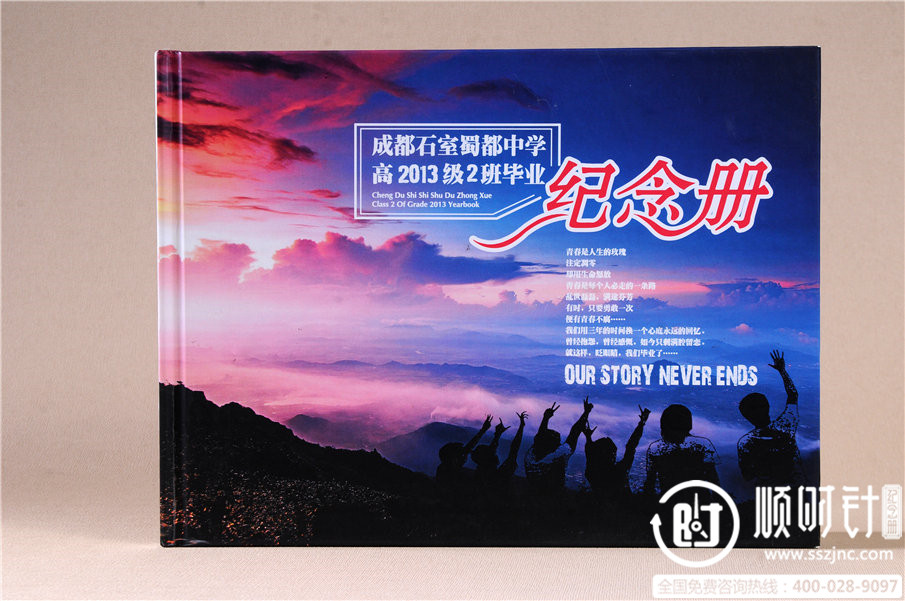

一、友锋电子相册制作软件的特点
友锋电子相册制作软件的有点都有哪一些?

友锋电子相册制作图片
1、生成电子相册格式多样
(1)支持AVI、MPG、3GP、MP4等视频文件(可被转换或刻录为普通VCD/DVD)
视频文件既可以在电脑中播放,也可以在手机、VCD/DVD等其他设备中播放。
优点:可任意转换视频格式,可在多种设备中播放,可上传到视频网站在网页中播放。
缺点:文件体积较大,图像可能很清也可能不清,由所选择的视频压缩方法决定。
(2)EXE文件(可以独立打开播放,但只能在电脑中播放)
EXE文件是可执行文件,是可以在电脑中直接运行的程序文件,相当于一个独立的软件。
优点:可以在任何一台装有windows系统的电脑中直接打开,文件体积小,图像非常清晰。
缺点:只能在电脑中打开,不能被转换为其它格式的视频,不能再普通VCD/DVD中播放。
(3)屏幕保护程序
还支持生成电脑中使用的屏幕保护程序。
2、播放设备及平台多样
生成的视频可以在电脑、电视、手机中播放。
3、特效多样
丰富多彩的特效、动态场景、3D场景等,即可以生成常见的普通幻灯片式动态相册,也可以生成更加精彩的动感场景相册、3D相册。
4、支持加入多种形式的素材
相册中不仅可以加入普通照片、文字、图片、动画等,还可以在相册任意位置加入大量DV录像、手机视频、电影等动态视频,而且照片、文字、图片、动画、动态视频等都可以以3D的方式显示,可以在三维坐标系中任意旋转、设置透明度、添加蒙板等。
5、专业音乐相册制作功能
可以为相册设置一首或多首背景音乐,还可以在背景音乐中混合加入各种音效、语音、音乐等。可以同步显示背景音乐歌词,还可以像KTV、电视中那样显示跟随音乐逐字变色的卡拉OK歌词,可以很方便的制作各种MTV视频。可以去除人声,制作双音轨卡拉OK音乐视频。
二、友锋电子相册制作教程图解
友锋电子相册制作教程公共有16步,通过图文并茂的方式来讲解。
步骤1、下载安装
在百度上或者其他搜索引擎上搜索,友锋电子相册制作,即能找到下载的网站,进行下载,下载之后,双击软件安装即可,除非你想改变路径,不然,都按下一步进行。
步骤2、打开软件,添加照片

友锋电子相册制作教程图片
点击软件左上角的添加照片,把要做成电子相册的照片都加进来。然后点击第二个箭头所指的“生成相册”按钮。
步骤3、选择相册模板
点击“生成相册”按钮之后,会打开相册模板选择窗口,在这里,可以选择各种不同的项目。在这里,我们以“自定义场景组合(推荐)”这个模板为例来讲解电子相册制作教程。

步骤4、相册类型选择
当我们选择好“自定义场景组合(推荐)”之后,会弹出要生成的相册类型的选择窗口,这时候,我们就可以根据我们的需要,选择相应的视频文件格式了。一般来说,使用“AVI、MPG、3GP、MP4”格式的视频文件比较多,我们这里以这个选项为例,点击。

步骤5、画面比例及场景选择
到这一步,选择画面比例,根据实际情况选择利弊,然后点“添加场景”按钮。

步骤6、进入场景选择窗口
在这里,可以选择默认场景,则为正常播放,也可以选择其他的特效场景。每一个场景的照片数量都可以根据自己的需要设置,根据不同的需求,可以灵活运用,让整本电子相册,呈现出不同的场景效果。





在添加完场景之后,我们点“确定”按钮,进入相册生成向导
步骤7、设置相册标题
给相册取个响亮的标题,并可以选择相册标题的颜色和特效。

步骤8、设置片头
可以给我们的相册设置对应的片头动画,也就是开场。

步骤9、设置相册背景
可以设置相册的背景色,相册背景图片/动画位置的拉伸还是其他形式的效果等。

步骤10、播放设置
设置显示的市场、出现时的隐藏效果、出现效果以及效果的时间长度等。还可以预览效果,可以批量设置。

步骤11、设置相片懵逼
需要特别注意的是,当您使用自定义场景,制作相册时,有些场景是完全利用点缀来显示照片的,所以为了屏蔽主场景中显示的照片,免得主场景与您设置的场景重复的显示照片,造成画面的混乱,所以软件自动设置这些场景中的照片的蒙板为“完全隐藏”,这样主场景中的这些照片就完全不显示了。

步骤12、添加点缀
可以添加各种点缀效果,点缀效果可以文字、图片、动画、视频等内容,点击“添加粒子效果”即可进行添加。

步骤13、相片名称及描述
可以根据不同的相片设置是否显示相片的名称、拍摄者名称、拍摄时间和对应的相片描述,以及它们的显示位置。

步骤14、卡拉OK歌词设置
这里是设置歌词的,仅当设置了卡拉OK歌词文件之后,设置的歌词颜色和位置才会生效。

步骤15、设置片尾
如同之前设置开头,也可以在这里设置片尾,结束语等内容。

步骤16、生成视频设置
可以插入视频文件、背景音乐、设置同步歌词、歌词字体颜色,合成方式、质量、音频通道、音频编码等内容。
可以设置生成的视频像素大小,播放速度,画面比例等内容,最后点击生成视频按钮,即生成相册视频。
那么,到这里,整个电子相册制作教程到这里就结束了。

顺时针纪念册成都总部
18280001592(王女士)
028-85160803

顺时针纪念册上海办事处
13908064866(陈先生)
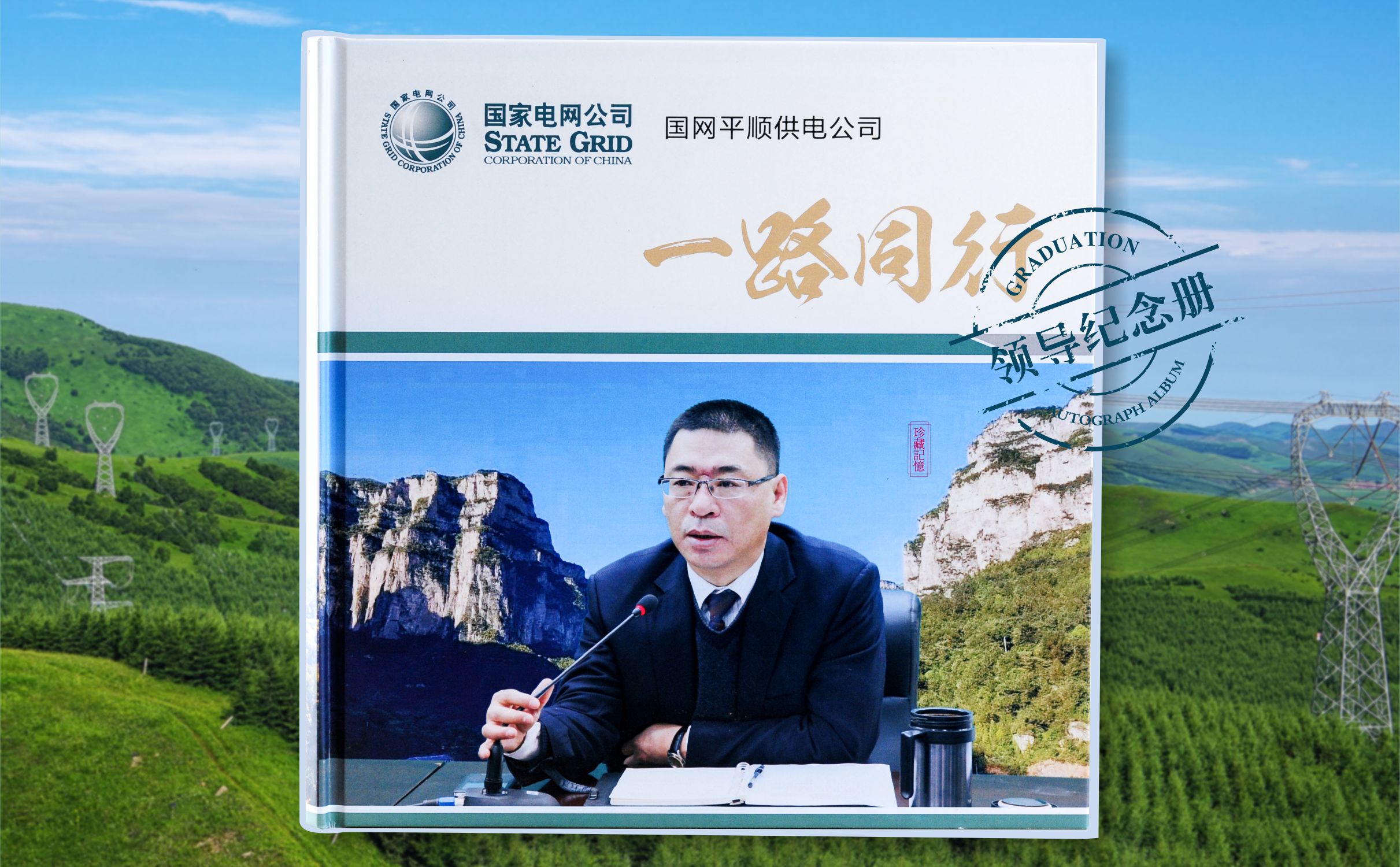
顺时针纪念册重庆办事处
13008114378(陈先生)

顺时针纪念册昆明办事处
13987676497(陈女士)

顺时针纪念册贵阳办事处
13008114378(陈先生)